|
  
|
|
|
|
 |
HP Designjet-Scanner 4200 |
 |
|
|
|
|
|
|
|
|
|
|
|
|
|
|
|
|
|
|
|
 |
|
 |
  |
|
|

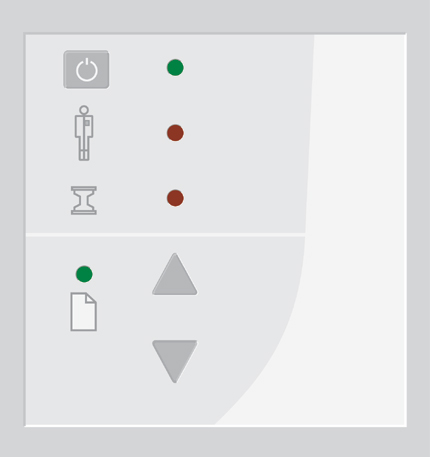
Das oben angezeigte Bedienungsfeld des Scanners besteht aus zwei Hauptbereichen:
Scannersteuerungsbereich mit 1 Taste und 3 LED-Anzeigen
Papiersteuerungsbereich mit 2 Tasten und 1 LED-Anzeige
|
|
|
|
 |
Scannersteuerungsbereich |
 |
|
|
|
|
Wenn Sie den Scanner an die Steckdose anschließen, wird dieser in den ON-Modus gebracht, d. h. er wird gestartet, und die LED leuchtet grün. Die Scannerstromzufuhr steuern Sie über den Netzschalter:
Wenn Sie den Scanner von ON in OFF schalten möchten, halten Sie den Schalter 1 Sekunde gedrückt, bis die LED rot leuchtet.
Wenn Sie den Scanner von OFF in ON schalten möchten, halten Sie den Schalter so lange gedrückt, bis die LED grün leuchtet.
|
|
Diese LED blinkt, wenn die integrierte Diagnosevorrichtung einen Fehler entdeckt hat. Wenn die Diagnose- und Wartemodus-LEDs gleichzeitig blinken, deutet das möglicherweise darauf hin, dass der Scanbereich gereinigt werden muss. Reinigungsanweisungen finden Sie unter:
Vorgehensweise... Wartung
Führen Sie nach dem Reinigen des Scanners einen Neustart durch.
Sollten die LEDs für Diagnose und Wartemodus danach immer noch blinken, liegt möglicherweise ein Fehler bei der Kameraposition vor, der von einem Techniker behoben werden muss.
|
|
|
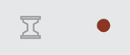
|
|
Die Wartemodus-LED leuchtet beim Einschalten des Scanners und erlischt erst, wenn die interne Diagnose- und Stabilisierungsphase abgeschlossen ist.
Die Wartemodus-LED gibt Aufschluss über den Status des vom Scanner durchgeführten Selbstanpassungsvorgangs, der sowohl ein Stitching als auch eine Lichtprofilanpassung umfasst. Sollte der Scanner diesen Vorgang nicht ausführen, können sich die Stitching- und Lichtprofile unter Umständen im Laufe der Zeit aufgrund von Wärmeänderungen im Scanner verändern. So funktioniert die Wartemodus-LED:
- Wenn die Wartemodus-LED nicht leuchtet, wurde der Vorgang der Selbstanpassung abgeschlossen, und der Scanner ist scanbereit.
- Leuchtet die Wartemodus-LED, befindet sich der Scanner in der Aufwärmphase bzw. wird erneut angepasst. Eine Scanausgabe ist zwar möglich, die Qualität kann jedoch beeinträchtigt sein (bei abgeschlossener Anpassung erlischt die Wartemodus-LED). Der Scanner kann die Selbstanpassung nur vornehmen, wenn Sie in dieser Phase das Originaldokument im Scanner belassen und die Position der Originalandruckwalze nicht ändern.
- Wenn die Wartemodus-LED blinkt (und die Diagnose-LED ausgeschaltet ist), ist eine erneute Ausrichtung erforderlich, jedoch nicht möglich. Es sollten jegliche Vorlagen aus dem Scanner entfernt und die Originalandruckplatte in die Normalposition zurückgebracht werden (auch in dieser Situation ist eine Scanausgabe möglich, die Qualität ist in diesem Fall jedoch beeinträchtigt). Sobald eine Ausrichtung wieder möglich ist, stellt die Wartemodus-LED zwar das Blinken ein, leuchtet jedoch so lange weiter, bis der Vorgang der Selbstanpassung abgeschlossen ist.
- Während der Basiskalibrierung leuchtet die Wartemodus-LED, um zu signalisieren, dass das Originaldokument während dieses Vorgangs nicht entfernt werden darf. Aus dem gleichen Grund ist in dieser Phase die Scannertastatur deaktiviert.
|
 |
|
 |
|
|
|
|
|
|
|
|
 |
Papiersteuerungsbereich |
 |
|
|
|
- Die Tasten Papier Vor und Papier Zurück
|
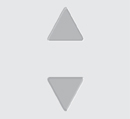
|
|
Verwenden Sie beim Zuführen des Dokuments den Papiersteuerungsbereich.
Die Taste Papier Vor bewegt das Dokument in die Position zum Starten des Scanvorgangs. Ist in Ihrer Software die Option zum automatischen Laden ausgewählt, wird das Dokument automatisch geladen, sobald es in die Zufuhröffnung eingeführt wird. Für diese Option kann ein Verzögerungsfaktor eingestellt werden, der Ihnen ausreichend Zeit gibt, die Vorlage ordnungsgemäß zu positionieren.
Wenn Sie während eines Scanvorgangs die Taste Papier Vor drücken, wird der Scanvorgang unterbrochen, und das Originaldokument wird bei gedrückter Taste durch den Scanner geführt.
Die Taste Zurück unterbricht den aktuellen Scanvorgang und dreht die Vorlage um. Die Vorlage wird bei gedrückter Taste rückwärts durch den Scanner geführt.
|
|
|
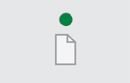
|
|
Die Anzeige Papier bereit leuchtet auf, sobald die Zeichnung in die Zufuhröffnung eingeführt und korrekt positioniert worden ist. Anschließend kann das Originaldokument in die Position zum Starten des Scanvorgangs gebracht werden. Dies geschieht entweder durch Drücken der Taste Papier Vor oder durch automatisches Laden.
Die Anzeige Papier bereit leuchtet grün bei dünneren Medien und gelb bei dicken Medien.
Der Status der Anzeige Papier bereit bleibt auf ON, um anzuzeigen, dass der Scanner nun durch den Computer gesteuert werden kann. Währen der Durchführung von Scanvorgängen blinkt die Papier bereit-Anzeige. Am Ende jedes Scanvorgangs stellt die Papier bereit-Anzeige das Blinken ein. Dies bedeutet, dass ein weiterer Scanvorgang über den Computer ausgeführt bzw. dass der Vorgang durch Entnahme der Zeichnung aus dem Scanner beendet werden kann.
|
|
|
 Infos zu...
Infos zu...  Bedienungsfeld und LEDs des Scanners
Bedienungsfeld und LEDs des Scanners![]()
